
绝大多数朋友都早早用上了Windows XP系统,但常年累月面对一种系统界面,不知你是否心中还有着一些不满足?毕竟现在微软已经发出消息今年下半年就将正式推出下一代操作系统Windows Vista。但是估计没有多少用户会真正去抢着体验这款尚处在测试期间的下一代操作系统,那么
长沙电脑维修网今天就换一种思路,通过XPize的帮助对Windows XP来一番美化处理,这样既没有测试新系统的危险,又能用上全新的系统图标,岂不是既省事又安全。
软件名称:XPize4.3
文件大小:8.89MB
授权性质:免费
上手度:较为容易
绿色度:可完全卸载
下载地址:http://www.mydown.com/soft/257/257755.html
安装、卸载注意事项
XPize支持的操作系统非常丰富,支持Home、Pro版本的Windows XP SP1/SP2,Media Center Edition,Enterprist、Detacenter、Web等各个版本的Windows Server 2003,但需要说明的是并不支持64位操作系统,而且要求系统必须已安装1.1以上版本的.NET Framework。另外,假如你以前曾经安装过旧版本,那么请事先卸载。最后需要说明的是,通过控制面板可以完全卸载软件,卸载后即可将系统恢复至安装之前的状态。
一、系统美容
XPize的主要美化工作完全集中在安装步骤这一过程中,也就是说你在安装时就需要决定对哪些资源进行美容,这个步骤必须慎重,否则可能就会出现“毁容”的遗憾之事,那可就太不划算了。
启动安装程序,点击“Next”按钮继续,这里有“Normal Installation”和“Patch i386 Files”两种不同的安装方式,前者是默认的安装方式,XPize会被默认安装至C:Program FilesTaskSwitchXP,相关的主题文件会被复制到C:WindowsResourcesThemes;后者则会替换i386中的文件,当然你需要插入Windows XP的安装光盘,这主要针对无法安装XPize的情况。我们建议选择前者,这样对系统更安全一些。
接下来看到的是安装对话框(图1),为了更加清楚地了解我们要对系统的哪些地方进行改动,下面列出各个安装选项的具体含义。
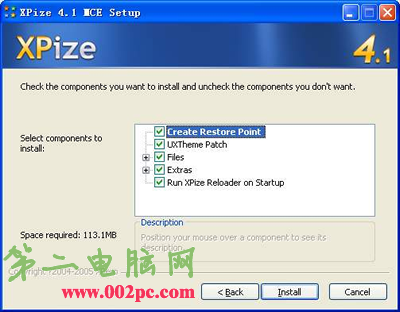
1.Create Restore Point
创建系统还原点,强烈建议勾选此项,这样可以保证系统“毁容”后恢复以往的容貌。当然,系统还原势必将占用极大的硬盘空间,你可以根据自己的实际情况作出决定。
2.UXtheme Patch
对uxtheme.dll文件进行解锁,这样才可以使用XPize提供的主题和视觉效果,很显然必须选中该项。
3.Files
这里包括多个选项,可以对DLL、EXE、CPL、OCX等类型文件的图标和视觉效果进行替换,还可以对管理工具、Outlook Express等资源进行替换;值得注意的是“Miscellaneous”下的内容,这里可以针对系统中安装的应用程序进行美化,笔者惊喜地在这里发现了Office 2003、Quicktime、Firefox的身影,可以将图标替换为128×128的大小,Cmdow则可以替换命令提示符的风格。
4.Extras
这里的项目比较丰富,“Custom Icons”是图标,勾选后可以替换CPL、MP3、WAV、MIDI、AVI、MPG、PNG、PHP、Quicktime、Real Player等文件的图标;“Ritake VS”是XPize的默认主题;“Boot Screen”是XPize软件的一个启动LOGO,建议不要选中,否则不仅会拖累系统启动速度,而且效果似乎并不那么酷;“Logo Screen”是登录界面,看起来有些类似于Windows Media Center的风格;“Screensaver”是软件自带的屏幕保护程序,“Wallpapers”是墙纸,选中后才可以在显示属性窗口进行设置;“TaskSwitchXP”选中后可以使用“Alt+Tab”切换所有已打开的程序,而且切换界面更酷;“XPize Command Line Colors”可以让命令提示符环境焕然一新,但需要说明的是必须有VS.NET的支持。
5.Run XPize Reloader on Startup
表示每次启动时自动加载,你可以根据自己的实际需要决定,即使安装了也没有什么关系,以后直接从开始菜单的启动组中去除“XPizeReloader”选项即可。
了解这些选项后,接下来的工作就比较简单了。点击“Next”按钮即可开始安装,稍等片刻就可以了。安装完成后,重新启动计算机才能让资源替换的工作生效,此时你会发现关机界面的风格已经发生了改变。另外,重新启动系统进入桌面可能需要一些时间,这主要是因为很多资源正在被更改。



